Перехід iPhone на iOS 26 приніс як корисні функції, так і суперечливі рішення, що викликали шквал критики від користувачів. Новий інтерфейс, змінені меню та зовсім інші візуальні ефекти стали причиною плутанини й дискомфорту для тих, хто звик до попередніх версій системи. Але з цим можна впоратися.
На "Ми-Україна" розповідаємо про п’ять найпоширеніших проблем iOS 26 та способи повернути смартфону попередній вигляд.
1. Як позбутися ефекту "Рідке Скло" на iOS 26
Одним із головних подразників нової системи став ефект Liquid Glass, який робить елементи інтерфейсу напівпрозорими й створює заломлення світла. Частині користувачів такий дизайн здався надто помітним і навіть "іграшковим". Але це можна виправити.
ЧИТАЙТЕ ТАКОЖ: Користувачі iPhone тепер можуть регулювати прозорість Liquid Glass: інструкція.
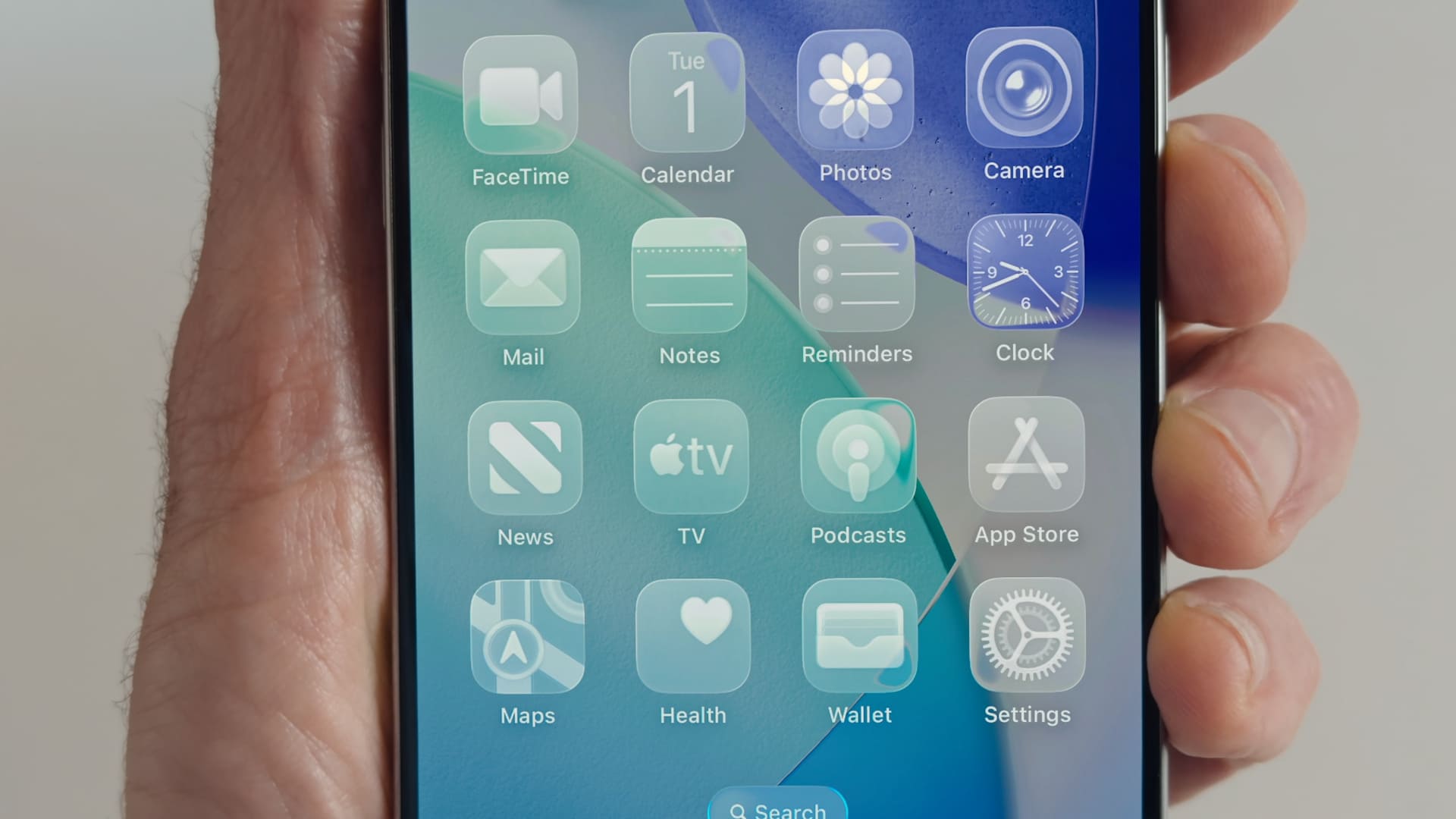
Щоб зменшити прозорість, у меню Параметри > Дисплей і яскравість > Рідке Скло можна обрати тонований режим. Він робить елементи інтерфейсу більш матовими, особливо у світлій темі.
Для майже повного вимкнення ефекту передбачено варіант у Параметри > Доступність > Дисплей і розмір тексту, де можна активувати "Зменшити прозорість". Це прибирає більшість візуальних ефектів, хоча інтерфейс може виглядати простішим.
2. Як повернути класичний вигляд додатка "Телефон"
Оновлений застосунок "Телефон" отримав низку корисних функцій, але водночас – і змінений інтерфейс із вкладками, об’єднаними в один екран. Багатьом такий варіант виявився незручним.
Щоб повернути класичний вигляд, достатньо відкрити додаток, натиснути на іконку у вигляді трьох ліній у правому верхньому куті та вибрати пункт "Класичний". Після цього вкладки знову відображатимуться внизу екрана.
3. Як повернути зручну панель Safari
У Safari з’явилися "бульбашкові" панелі інструментів, які змінюють форму та ховаються під час прокрутки. Через це деякі дії потребують більше натискань, ніж раніше.
Щоб повернути статичну панель, потрібно зайти у Параметри > Safari, знайти розділ "Вкладки" та обрати варіант "Унизу". Це повертає знайомий вигляд із кнопками під адресним рядком.
4. Як змінити час відкладення будильника
У iOS 26 нарешті з’явилася можливість змінювати час повторного сигналу будильника. Раніше користувачі були прив’язані до 9 хвилин і створювали кілька будильників, щоб прокинутися.
Тепер у програмі "Годинник" можна зайти в налаштування будильника та вибрати пункт "Тривалість відкладення", вказавши від 1 до 15 хвилин. В оновленні iOS 26.1 також додали жест "проведіть, щоб вимкнути", що допомагає уникнути випадкового вимкнення.
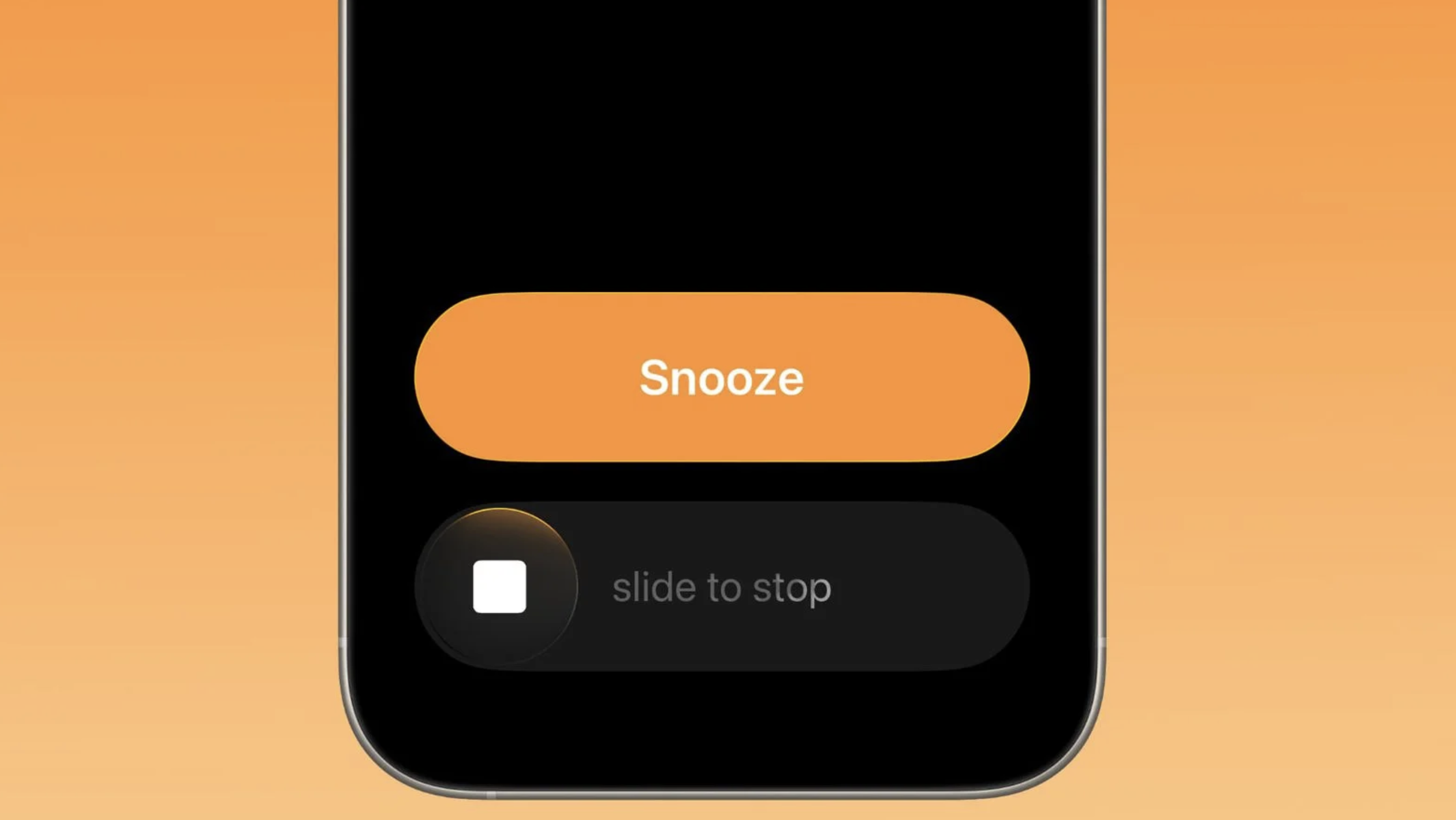
5. Клавіатури з різним дизайном у додатках
Після оновлення на iPhone може з’явитися візуальна невідповідність клавіатур у різних застосунках – частина з них уже адаптована до нового стилю, а частина – ні. Це спричиняє дискомфорт під час набору тексту.
Найпростіший спосіб уникнути цього – встановити сторонню клавіатуру, наприклад Gboard або SwiftKey. Вони мають однаковий вигляд у всіх застосунках і пропонують додаткові можливості, як-от кращі підказки, теми та зручний свайп-уніс.
Також сторонні клавіатури тимчасово розв’язують проблему, коли стандартна клавіатура в iOS 26 інколи не реагує на натискання або неправильно працює автозаміна.
Раніше "Ми-Україна" писав про те, що Apple додала інтелектуальний режим економії енергії в iPhone. Також розповідали, що в iOS 26 з’явилася функція розширеного відстеження, яку краще вимкнути, якщо ви не хочете, щоб вебсайти збирали додаткову інформацію про ваш пристрій.














